Webstorm 사용 팁 공유
- 王林앞으로
- 2021-02-02 11:11:544733검색
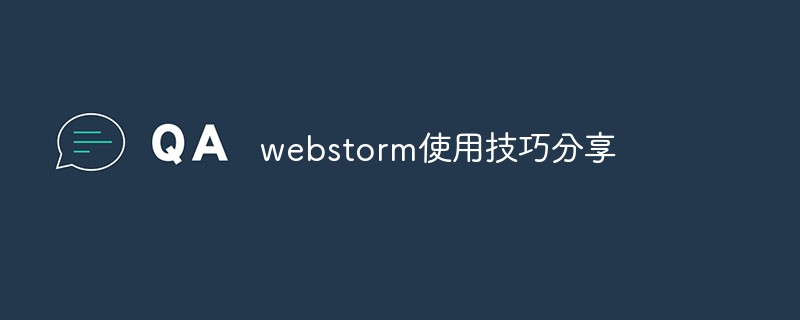
WebStorm은 JetBrains가 소유한 JavaScript 개발 도구입니다. 대다수의 중국 JS 개발자는 "웹 프런트 엔드 개발 아티팩트", "가장 강력한 HTML5 편집기", "가장 지능적인 JavaScript IDE" 등으로 칭찬했습니다. IntelliJ IDEA와 동일한 기원을 가지며 IntelliJ IDEA의 강력한 JS 부분의 기능을 상속합니다.
설정 팁:
테마 변경 방법(글꼴 및 색상):
파일 -> 색상&글꼴 -> 테마 다운로드 주소
웹스톰 열림 방지 방법 프로젝트 파일 시작 시:
파일 -> 설정->일반 제거 시작 시 마지막 프로젝트를 다시 엽니다.
중국어를 완벽하게 표시하는 방법:
파일 ->설정->외관을 확인하고 기본 글꼴 재정의(권장하지 않음) ), 이름 설정: NSimSun, 크기: 12
줄 번호 표시 방법:
파일 -> 설정->편집기에서 "줄 번호 표시"를 선택하면 줄 번호가 표시됩니다
코드 자동 래핑 방법 :
파일 -> 설정 -> 편집기 "편집기에서 소프트 랩 사용"을 선택하면 코드가 자동으로 줄바꿈됩니다.
커서를 클릭하여 줄 끝에 표시하는 방법:
파일 -> 설정->편집기 “끝 후 캐럿 배치 허용”줄을 선택 취소하면 됩니다.
단축키 수정 방법:
파일 -> 설정->키맵을 선택한 다음 단축키를 수정하려는 기능을 두 번 클릭하면 프롬프트 상자가 나타나고 프롬프트를 따릅니다.
단축키로 변경합니다. 편집기에 익숙합니다.
파일 -> 설정 -> 키맵은 Visual Studio, Eclipse 및 NetBeans와 같은 주류 IDE를 지원합니다.
자바스크립트 라이브러리 팁.
파일 -> 설정 -> 자바스크립트 -> 라이브러리 -> 그 다음 목록에서 자주 사용하는 자바스크립트 클래스 라이브러리를 선택하고 마지막으로 다운로드하고 설치하면 됩니다.
js를 개발할 때 Ctrl + Return을 누르는 것을 발견했습니다. 후보 옵션을 선택할 수 있습니다:
파일 -> 편집기 -> 코드 완성 -> 첫 번째 제안을 미리 선택하세요: "스마트"를 "항상"으로
js 프롬프트가 상대적으로 느림
파일 -> ->
git 구성에서 1000을 0으로 변경하세요.
파일 -> 편집기 -> github 계정이 없으면 들어가세요.
플러그인 설치:
파일 ->플러그인을 선택한 다음 강력한 플러그인을 선택하고 설치하세요. ("css-X-fire" 플러그인은 CSS 속성을 수정하기 위해 Firebug를 사용할 때 사용됩니다. 편집기의 CSS 코드도 변경됩니다.)
향후 업데이트
Webstorm 사용 경험
즐겨찾기 기능:
프로젝트 디렉토리가 매우 크면 일부 하위 디렉토리가 열리는 경우가 많지만 레벨이 매우 깊습니다. 이번에는 즐겨찾기에 디렉토리를 추가할 수 있습니다. 왼쪽에는 "즐겨찾기" 메뉴가 있습니다
탐색경로 탐색:
왼쪽의 프로젝트 페이지 외에도 디렉토리를 선택할 수 있습니다. 동일한 기능을 수행할 수 있는 웹사이트 탐색경로 탐색과 유사한 디렉토리가 최상위 메뉴 아래에 있습니다. 각 디렉토리를 클릭하면 그 아래의 하위 디렉토리를 표시하는 드롭다운 메뉴가 나타나며 이는 매우 실용적입니다.
생성자 인터페이스:
형식과 일치하면 주석이 표시됩니다. js 파일이면 js 클래스의 함수 및 객체이고, css 파일이면 css 파일의 요약이고, html 파일이면 노드의 구조 다이어그램입니다.
todo 인터페이스:
코드에 todo 주석을 추가하면 이 인터페이스가 나타납니다.
이중 열 코드 인터페이스:
코드 탭에서 파일을 마우스 오른쪽 버튼으로 클릭합니다. 그런 다음 오른쪽-> 세로로 나누기(왼쪽과 오른쪽에 두 개의 화면) 또는 가로로 분할(상단과 아래에 두 개의 화면)
로컬 기록 기능:
코드를 검색하는 좋은 방법
WebStorm 통합 git 사용
Webstorm은 일반적인 Git 작업만 통합하며 완전히 대체 명령줄 도구는 아닙니다. 인터페이스 오른쪽 하단에서 현재 어떤 git 브랜치에 있는지 확인할 수 있습니다. 이를 클릭하여 새 분기를 전환하거나 생성할 수도 있습니다.
현재 코드와 저장소 코드 간의 차이점 보기:
코드 인터페이스의 아무 영역이나 마우스 오른쪽 버튼으로 클릭하고 git -> 비교를 선택한 다음 비교할 저장소를 선택합니다.
웹스톰 단축키 설명
관련 단축키 편집
Ctrl + Space:
기본 코드 완성(클래스, 메소드, 변수 이름), Alt +S로 변경
Ctrl + Shift + Enter:
문 완성 현재 문을 완성하려면
Ctrl + P:
매개변수 정보(메소드 호출 인수 내) 매개변수 정보에는 메소드 호출 매개변수가 포함됩니다.
Ctrl + 코드 위에 마우스를 놓으면
간단한 정보 단순 정보
Ctrl + F1
오류 또는 경고 설명 표시 캐럿에서 캐럿에서 오류 또는 경고 설명 표시
Alt + Insert
코드 생성… (Getters, Setters, Constructors) 새 파일 생성 또는 코드 생성… 생성자, 클래스의 모든 필드에 대해 getter 및 setter 메서드를 생성할 수 있습니다.
Ctrl + O
Override 메소드 오버로드 메소드
Ctrl + I
Implement 메소드 구현 메소드
Ctrl + Alt + T
다음으로 둘러싸기(if, else, try, catch, for 등) *를 사용하여 선택한 코드 줄을 묶습니다. (*에는 if, while, try catch 등이 포함됩니다.)
Ctrl + /
라인 주석 주석 처리/라인 주석 주석 처리 해제 라인 주석/라인 주석 주석 해제
Ctrl + Shift + /
블록 주석 주석 처리/주석 해제 블록 주석 주석 처리/블록 주석 주석 해제
Ctrl + W
연속적으로 증가하는 코드 블록 선택 코드 블록 선택, 일반적으로 증분 선택
Ctrl + Shift + W
현재 선택을 이전 상태로 감소 이전 단축키로 돌아가기, 감소 선택 코드
Alt + Q
컨텍스트 정보 컨텍스트 정보
Alt + Enter
의도 동작 및 빠른 수정 표시 의도적 액션, 빠른 결과
Ctrl + Alt + L
코드 형식 재지정 템플릿 형식에 따라 코드 형식 지정
Tab/ Shift + Tab
선택한 줄 들여쓰기/들여쓰기 취소 선택한 줄 들여쓰기/들여쓰기 취소
Ctrl + X 또는 Shift + Delete
현재 줄 또는 선택한 블록을 클립보드로 잘라내기 현재 줄 또는 선택한 블록을 클립보드로 잘라내거나 선택한 코드 블록을 클립보드로 잘라내기
Ctrl + V 또는 Shift + 삽입
클립보드에서 붙여넣기 클립보드에 내용 붙여넣기
Ctrl + Shift + V
최근 버퍼에서 붙여넣기 버퍼에 최신 내용 붙여넣기
Ctrl + D
현재 줄 또는 선택한 블록 복제 현재 줄 또는 선택한 코드 블록 복제
Ctrl + Y
캐럿에서 줄 삭제 커서 위치에서 줄 삭제
Ctrl + Shift + J
스마트 라인 연결(HTML 및 JavaScript 전용) 스마트 라인 연결(HTML 및 JavaScript)
Ctrl + Enter
스마트 라인 분할(HTML 및 JavaScript 전용) 스마트 라인 분할(HTML 및 JavaScript 전용)
Shift + Enter
새 줄 시작 새 줄 시작
Ctrl + Shift + U
캐럿 또는 선택한 블록에 있는 단어의 대/소문자 전환
Ctrl + Shift + ]/[
코드 블록 끝까지 선택/시작 끝까지 선택 /코드 블록 시작
Ctrl + Delete
Delete to word end
Ctrl + Backspace
Delete to word start
Ctrl + NumPad+/-
확장/축소 코드 블록 확장/축소 코드 블록
Ctrl + Shift+ NumPad+
모두 확장 모두 확장
Ctrl + Shift+ NumPad-
Collapse 모두 축소
Ctrl + F4
활성 편집기 탭 닫기
검색/검색 바꾸기/관련 단축키 바꾸기
찾기 현재 파일에서 코드 빠르게 찾기
Ctrl + Shift + F
경로에서 찾기 지정된 파일에서 경로 찾기
F3
다음 찾기 다음 찾기
Shift + F3
이전 찾기 이전 찾기
Ctrl + R
바꾸기 현재 파일의 코드 바꾸기
Ctrl + Shift + R
경로에서 바꾸기 지정된 파일의 코드 일괄 바꾸기
사용법 검색 관련 단축키 검색
사용처 찾기 /파일에서 사용법 찾기/파일에서 사용법 찾기
Ctrl + Shift + F7
파일에서 멋진 사용법 강조 표시
Ctrl + Alt + F7
사용법 표시 사용법 표시
실행 중
구성 선택 아키텍처 선택, 실행
Alt + Shift + F9
구성 선택 및 디버그 아키텍처 선택 및 취약점 수정
Shift + F10
Run 실행
Shift + F9
Debug 취약점 수정
Ctrl + Shift + F10
편집기에서 컨텍스트 구성 실행 편집기에서 콘텐츠 아키텍처 실행
Ctrl + Shift + X
명령줄 실행 명령줄 실행
디버깅 디버깅 관련 단축키
Step over 함수 입력 안 함
F7
한 단계 실행
Shift + F7
스마트 단계 실행 스마트 단계 실행
Shift + F8
스텝 아웃 점프 아웃
Alt + F9
커서로 실행 커서로 실행
Alt+ F8
식 평가 식 평가
F9
프로그램 재개 프로그램 재시작
Ctrl + F8
중단점 전환 중단점 전환
Ctrl + Shift + F8
중단점 보기 중단점 보기
Navigation 관련 단축키 위치 지정
클래스로 이동 지정된 항목으로 점프 class
Ctrl + Shift + N
파일로 이동 프로젝트 내 파일명을 기준으로 빠르게 검색
Ctrl + Alt +Shift + N
기호로 이동 함수 위치를 한 문자씩 찾기
Alt + 오른쪽/왼쪽
다음/이전 편집기 탭으로 이동 다음/이전 편집기 옵션 입력
F12
이전 도구 창으로 돌아가기 이전 도구 창으로 이동
Esc
편집기로 이동(도구 창에서) 도구 창에서 편집기 입력
Shift + Esc
활성 창 또는 마지막 활성 창 숨기기 활성 창 숨기기
Ctrl + Shift + F4
활성 실행 닫기 /message/find/…tab 활성 창 닫기….tab
Ctrl + G
행으로 이동 다음으로 이동 line
Ctrl + E
최근 파일 팝업 최근에 열었던 파일 팝업
Ctrl + Alt + 왼쪽/오른쪽
뒤로/앞으로 이동 앞으로/뒤로 이동
Ctrl + Shift + 백스페이스
마지막 편집 위치로 이동 마지막 편집 위치로 이동
Alt + F1
모든 보기에서 현재 파일 또는 기호 선택 다른 인터페이스 모듈에서 현재 선택한 코드 또는 파일의 위치 찾기
Ctrl + B 또는 Ctrl + 클릭
선언으로 이동 정의로 이동
Ctrl + Alt + B
구현으로 이동 메소드 구현으로 이동
Ctrl + Shift + B
타입 선언으로 이동 메소드 정의로 이동
Ctrl + Shift + I
빠른 정의 조회 열기 빠른 정의 조회 열기
Ctrl + U
슈퍼 메소드/슈퍼 클래스 점프 메소드/슈퍼 클래스로 이동
Alt + Up/Down
Quickly move에서 이전/다음 메소드로 이동 메소드 사이
Ctrl + ]/[
코드 블록 끝/시작으로 이동 코딩 블록의 끝/시작으로 이동
Ctrl + F12
파일 구조 팝업 파일 구조 팝업
Ctrl + H
유형 계층 유형 계층 구조
Ctrl + Alt + H
호출 계층 호출 계층
F2/Shift + F2
다음/이전 강조 표시된 오류 다음/이전 오류로 이동하고, 오류 또는 경고를 강조 표시하여 빠르게 찾고, 이 단축키를 사용하여 빠르게 찾을 수 있습니다. 불쾌한 진술.
F4/Ctrl + Enter
소스 편집/소스 보기 소스 코드 편집/소스 코드 보기
Alt + Home
탐색 막대 표시 탐색 막대 표시
F11
북마크 토글 마크 토글
Ctrl + F11
니모닉으로 북마크 전환 메모리를 사용하여 마커 전환
Ctrl + #[0-9]
번호가 있는 북마크로 이동 번호가 있는 북마크로 이동
Shift + F11
북마크 표시 북마크 표시
리팩토링 관련 단축키 리팩토링
F5
복사
F6
이동 이동
Alt + 삭제
안전 삭제 안전 삭제
Shift + F6
이름 바꾸기 이름 바꾸기
Ctrl + Alt + N
인라인 변수 삽입 변수
Ctrl + Alt + M
추출 방법(Javascript만 해당) 추출 기능
Ctrl + Alt + V
변수 소개 변수 소개
Ctrl + Alt + F
필드 소개 도메인 소개
Ctrl + Alt + C
상수 소개 상수 소개
VCS/로컬 히스토리 버전 관리 시스템/로컬 히스토리 관련 단축키
Alt + BackQuote( )
'VCS'빠른 팝업 빠르게 VCS 팝업
Ctrl + K
프로젝트를 VCS로 커밋 프로젝트를 VCS로 제출
Ctrl + T
Update project from VCS VCS에서 프로젝트 업데이트
Alt + Shift + C
최근 변경사항 보기 최신 변경사항 보기
일반 자주 사용하는 관련 단축키
Ctrl + Shift +A
액션 찾기 편집기 기능 찾기 및 호출
Alt + #[0-9]
해당 도구 창 열기 빠르게 전환 인터페이스 모듈 열기
Ctrl + Alt + F11
전체 화면 모드 전환 전체 화면 모드 전환
Ctrl + Shift + F12
최대화 편집기 전환 최대화 편집기 전환
Alt + Shift + F
즐겨찾기에 추가 현재 파일을 즐겨찾기에 추가
Alt + Shift + I
현재 프로필로 현재 파일 검사 현재 속성을 사용하여 현재 파일 검사
Ctrl + BackQuote( )
빠른 현재 구성표 전환 기존 조합 빠르게 변환
Ctrl + Alt + S
설정 대화 상자 열기 열기 설정 대화 상자
Ctrl + Tab
탭과 도구 창 간 전환 탭과 도구 창 간 전환(Windows 단축키와 충돌)
관련 권장 사항: webstorm 사용 튜토리얼
위 내용은 Webstorm 사용 팁 공유의 상세 내용입니다. 자세한 내용은 PHP 중국어 웹사이트의 기타 관련 기사를 참조하세요!

